LAMP(Linux、Apache、MariaDB、PHPの略)は、動的なWebサイトおよびWebベースのアプリケーションを作成するために使用されるオープンソースソフトウェアのコレクションです。 LinuxをOSとして使用し、ApacheをWebサーバーとして使用して単純なURLを介してWebコンテンツを提供し、MariaDBをデータベースサーバーとして使用してWebサイトとアプリケーションデータを保存し、PHPをスクリプト言語として使用して動的コンテンツを提供します。通常、LampスタックはMySQLをデータベースサーバーとして使用しますが、Debianシステムの場合。 MariaDBがデフォルトのMySQLサーバーになりました。
この投稿では、Linux、Apache、MariaDB、およびPHP(LAMP)スタックをDebian10にインストールする方法を示します。
前提条件
- Debian10システム
- sudo権限を持つユーザー
ステップ1:Apacheのインストール
まず、ターミナルで次のコマンドを使用してaptインデックスを更新します。
$ sudo apt update
次に、Apacheをインストールするには、次のコマンドを発行します。
$ sudo apt install apache2
インストールが完了すると、Apacheサービスが自動的に実行を開始します。 Apacheサービスのステータスを確認するコマンドは次のとおりです。
$ sudo systemctl status apache2
これで、システムでファイアウォールが有効になっている場合は、ファイアウォールを通過するApacheポートを許可する必要があります。 Debianシステムには、ファイアウォール設定の調整に使用できるApache用のさまざまなプロファイルが付属しています。すべてのアプリケーションプロファイルのリストを表示するには、ターミナルで次のコマンドを発行します。
$ sudo ufw app list
「WWWフル」を有効にします 」両方のポート80(HTTP)のトラフィックを許可するApacheのプロファイル およびポート443(HTTPS)。 「WWWフル」プロファイルに関する情報を表示するには、ターミナルで次のコマンドを実行します。
$ sudo ufw app info "WWW Full"
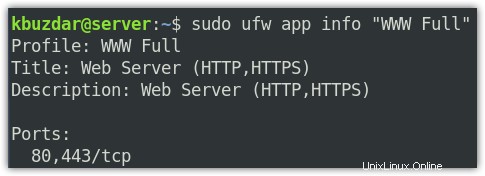
「WWWフル」プロファイルを有効にするには、ターミナルで次のコマンドを実行します。
$ sudo ufw allow in "WWW Full"
ルールが正常に追加されたかどうかを確認するには、ターミナルで次のコマンドを実行します。
$ sudo ufw status
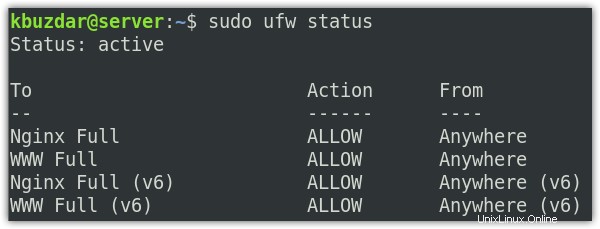
ここで、Apacheが機能していて、Webページを提供できるかどうかを確認するには、ApacheのデフォルトのWebページをWebブラウザで開いてみてください。
http://ip-address
IPアドレスを置き換えます 自分のシステムのIPアドレスを使用します。
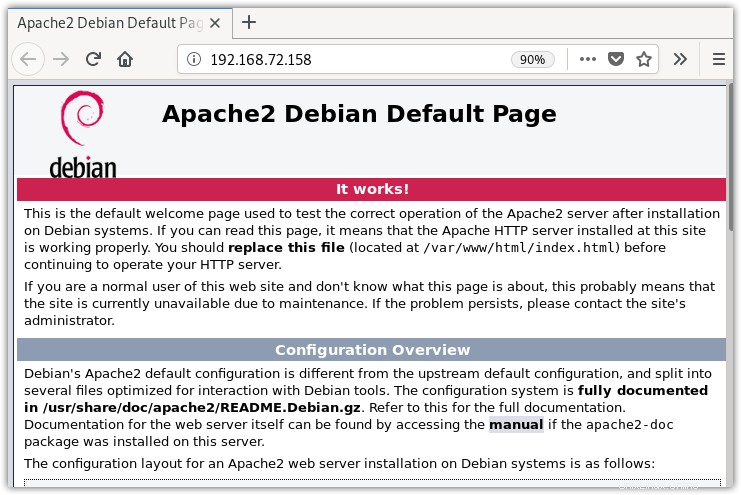
または、ターミナルでcurlコマンドを使用してApacheのデフォルトのWebページにアクセスすることもできます。
$ curl http://ip-address
ステップ2—MariaDBのインストール
次に、サイトのデータを保存するために使用されるMariaDBデータベースをインストールします。ターミナルで以下のコマンドを実行して、MariaDBデータベースをインストールします。
$ sudo apt install mariadb-server
次に、セキュリティスクリプトを実行して、いくつかのセキュリティ機能を実装します。ターミナルで以下のコマンドを使用して、スクリプトを実行します。
$ sudo mysql_secure_installation
MariaDBのいくつかのオプションを構成するためのいくつかの質問が表示されます。 rootのパスワードを入力するように求められたら、 nを押します。 。次に、rootパスワードを設定するように求められます。もう一度、 Nを押します。 、次に入力 。次に、次のすべての質問について、 yを押します 次に入力 「はい」と答えてデフォルト値を受け入れます。
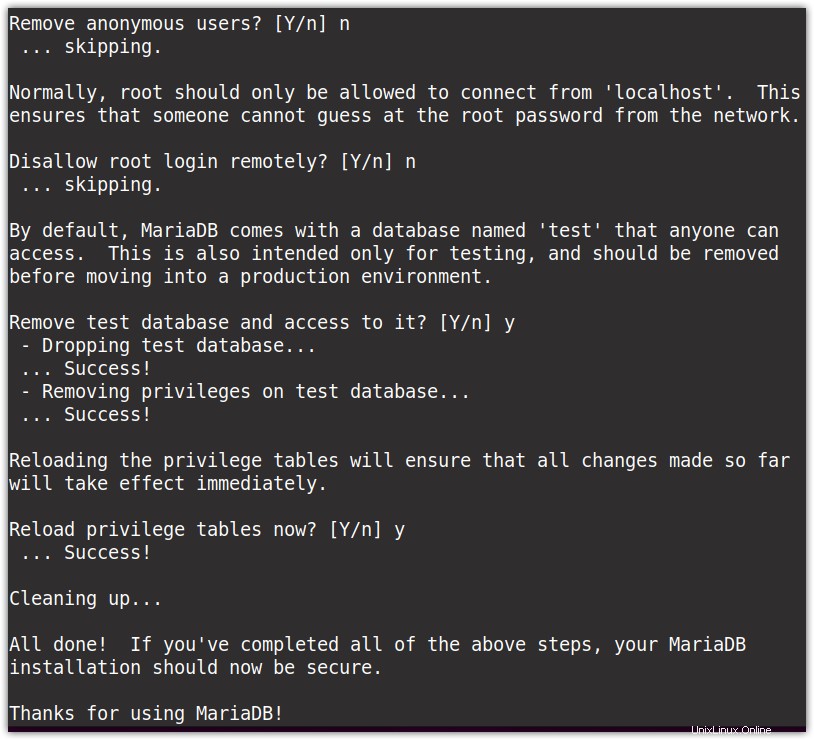
次に、rootユーザーとしてMariaDBコンソールに接続します。ターミナルで次のコマンドを使用してこれを行うことができます:
$ sudo mariadb
sudoパスワードを入力します。
次に、データベースを作成して、「テスト」としましょう。 「。
CREATE DATABASE test;
次に、パスワードとともにユーザーを作成し、「テスト」への完全なアクセス許可を付与します。 」データベース。これを行うには、次のコマンドを実行します。
GRANT ALL ON test.* TO [email protected]'localhost' IDENTIFIED BY 'tintin' WITH GRANT OPTION;
パスワード「tintin」でユーザー「tin」を作成しました。
次に、次のコマンドを使用して特権をリロードします。
FLUSH PRIVILEGES;
次に、コンソールを終了します:
exit
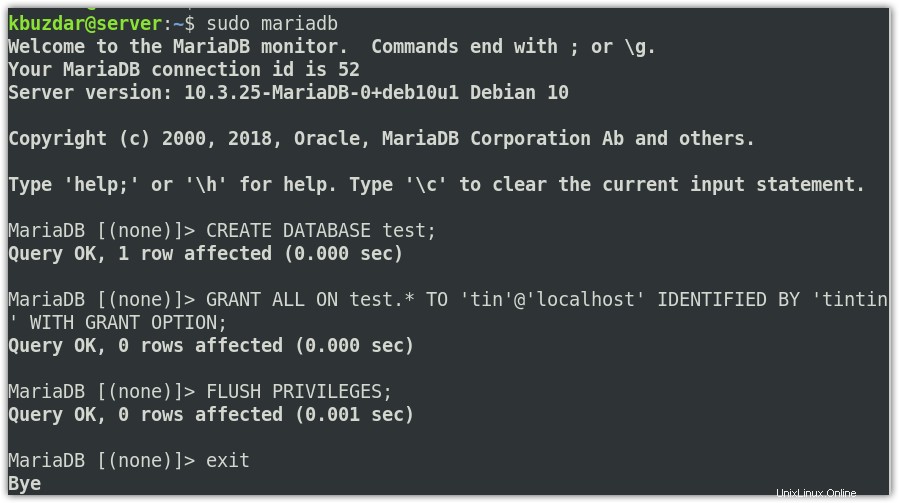
次に、前の手順で設定した新しいユーザー資格情報を使用して、MariaDBコンソールにログインしてみます。
$ mariadb -u tin -p
次に、このユーザーのパスワードを入力します(この場合は「tintin」でした)。
前の手順で作成したデータベースの「テスト」を表示するには、ターミナルで次のコマンドを実行します。
SHOW DATABASES;
コンソールを終了するには、ターミナルで次のコマンドを実行します。
exit
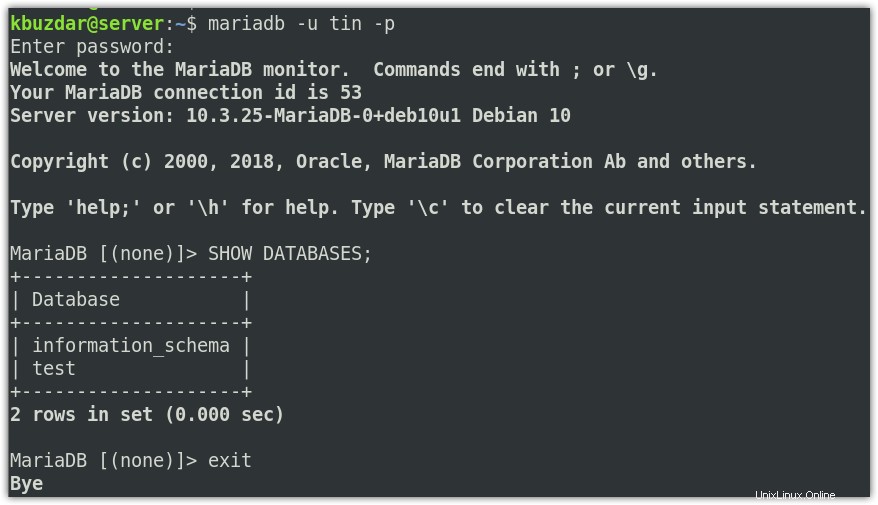
ステップ3:PHPのインストール
ここでは、PHPをインストールしてMariaDBデータベースに接続し、必要な情報を取得します。 PHPはApacheサーバーにも接続して、処理された情報をWeb上に表示するために渡します。
PHPをインストールするには、ターミナルで次のコマンドを発行します。
$ sudo apt install php libapache2-mod-php php-mysql
通常、ユーザーがApacheサーバーに何かを要求すると、最初に index.htmlで検索します。 ファイル。サーバーが最初にindex.phpでリクエストされたアイテムを探すようにするため ファイルの場合、 dir.confに少し変更を加える必要があります Apacheのファイル 。このファイルを編集するには、ターミナルで次のコマンドを実行します。
$ sudo nano /etc/apache2/mods-enabled/dir.conf
dir.confで以下の行を見つけます ファイル:
DirectoryIndex index.html index.cgi index.pl index.php index.xhtml index.htm
上記の行から、 index.phpを切り取ります エントリを入力して、 DirectoryIndexの後に貼り付けます 次のスクリーンショットに示すように。
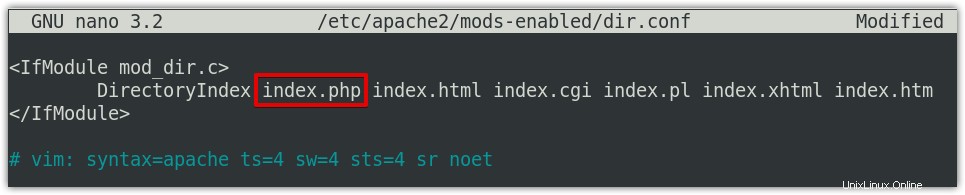
次に、 dir.confを保存して閉じます 以下のコマンドを使用して、Apacheの構成をファイルして再ロードします。
$ sudo systemctl reload apache2
次に、以下のコマンドを実行して、Apacheのステータスを確認し、エラーがないことを確認します。
$ sudo systemctl status apache2
ステップ4—ApacheでのPHP処理のテスト
このステップでは、Apacheが適切に構成され、PHPファイルのリクエストを処理できるかどうかを確認します。これを行うには、新しい info.phpを作成します / var / www / html内のファイル ターミナルで以下のコマンドを使用してディレクトリ:
$ sudo nano /var/www/html/info.php
次に、 info.phpに以下のコード行を追加します ファイル:
<?php phpinfo();
その後、 info.phpを保存して閉じます ファイル。
Webブラウザで以下のアドレスを開きます:
http://ip-address/info.php
IPアドレスを置き換えます 自分のシステムのIPアドレスを使用します。
以下のページが表示されている場合は、ApacheがPHPコンテンツを提供するように正しく構成されていることを確認しています。
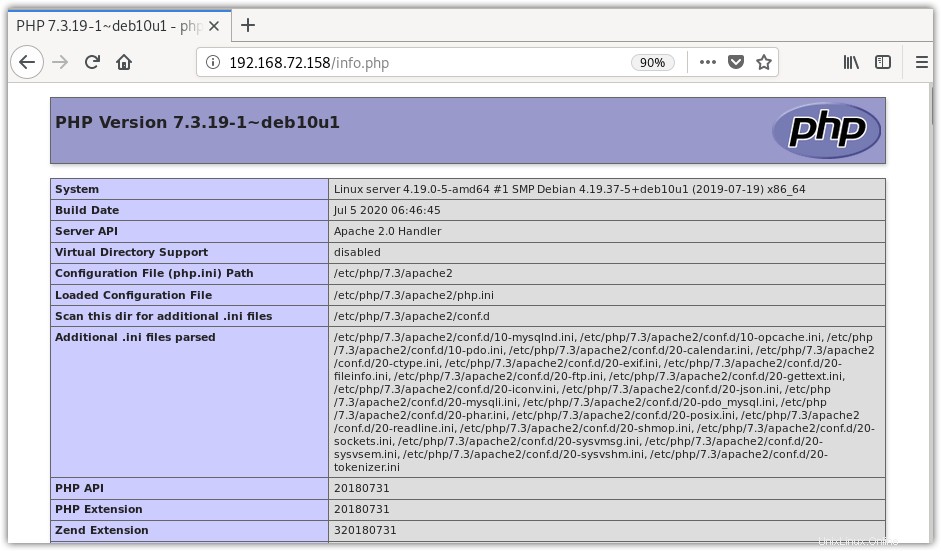
このページにはPHPに関する情報も表示されるため、このページを削除することをお勧めします。これを行うには、ターミナルで次のコマンドを発行します。
$ sudo rm /var/www/html/info.php
これですべてです。この投稿では、DebianシステムにLAMPスタック(Linux、Apache、MariaDB、およびPHP)をインストールする方法を学びました。この投稿がお役に立てば幸いです。